Com arrelar Samsung Galaxy J5 sense PC?
7 de març de 2022 • Arxivat a: Consells per a diferents models d'Android • Solucions provades
Samsung Galaxy J5 és un telèfon intel·ligent Android assequible, polivalent i de gamma alta que inclou moltes funcions. Tot i que, com qualsevol altre telèfon intel·ligent Android, no podem utilitzar-lo al màxim sense arrelar-lo. Potser ja coneixeu els avantatges de l'arrelament i com pot personalitzar l'experiència del vostre telèfon intel·ligent. Darrerament, molts lectors ens han preguntat com arrelar Samsung J5 d'una manera segura. Per ajudar-los a arrelar Samsung J5 marshmallow (o un dispositiu actualitzat), hem creat aquest tutorial pas a pas.
Part 1: Consells abans d'arrelar els dispositius Samsung J5
La majoria dels usuaris cometen l'error de principiant d'arrelar el seu dispositiu sense fer cap preparació. Per tant, abans d'ensenyar com arrelar Samsung J5, tingueu en compte els següents consells:
- • Per començar, assegureu-vos que el telèfon estigui carregat com a mínim al 60%. Això garantirà que el dispositiu no s'apagarà enmig del procés d'arrelament.
- • Si el procés d'arrelament s'atura entremig, és possible que acabis perdent les teves dades. Per tant, és important fer-ne una còpia de seguretat prèviament. Podeu fer-ho amb l'ajuda de Dr.Fone - eina de còpia de seguretat i restauració d'Android.
- • A més, s'han de descarregar tots els controladors essencials i el fitxer arrel Samsung J5.
- • Si teniu un tallafoc o una configuració de seguretat addicional al vostre dispositiu, haureu de desactivar-lo.
- • No aneu amb cap eina d'execució de l'eina per arrelar Samsung J5 marshmallow. Utilitzeu només una aplicació autèntica i fiable.
- • Finalment, heu d'activar l'opció de depuració USB del vostre telèfon. En primer lloc, visiteu Configuració> Quant al telèfon i toqueu el "Número de compilació" set vegades consecutives per activar les Opcions de desenvolupador. Ara, aneu a Configuració > Opcions de desenvolupador i activeu "Depuració USB".
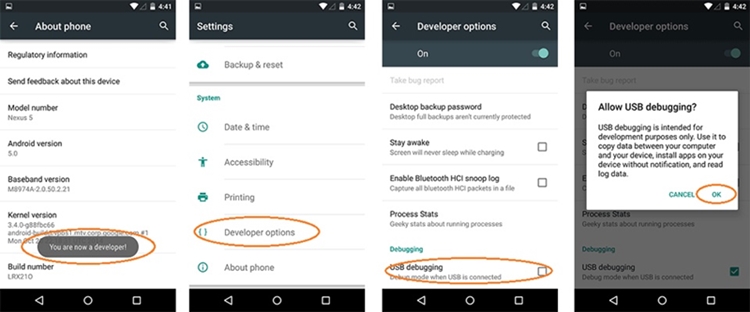
Part 2: Com arrelar Galaxy J5 sense PC?
Si no voleu arrelar Samsung J5 marshmallow amb el vostre ordinador, podeu comptar amb l'ajuda de l'aplicació KingRoot. Et permetrà arrelar el teu telèfon intel·ligent Android sense connectar-lo al teu ordinador. Tanmateix, si voleu obtenir millors resultats, hauríeu d'arrelar el vostre dispositiu Android connectant-lo a un ordinador. És un mètode segur per arrelar Samsung J5 i se sap que produeix una taxa d'èxit més alta.
No obstant això, si voleu arrelar Samsung J5 sense PC, podeu provar l'aplicació KingRoot. De totes les opcions disponibles, es considera una de les aplicacions més segures i efectives per arrelar dispositius Android. Apreneu com arrelar Samsung J5 seguint aquestes instruccions:
1. En primer lloc, aneu a Configuració > Seguretat del vostre telèfon i permeteu la instal·lació des de fonts desconegudes.
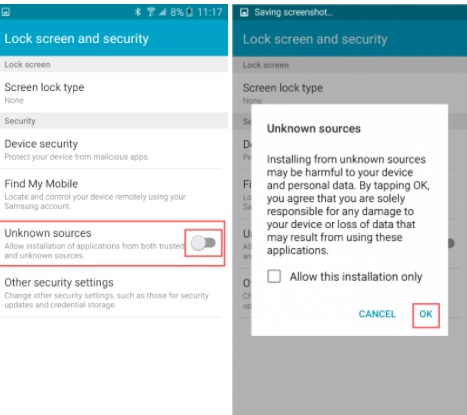
2. Ara, descarregueu la versió APK de l'aplicació KingRoot des d' aquí al vostre dispositiu.
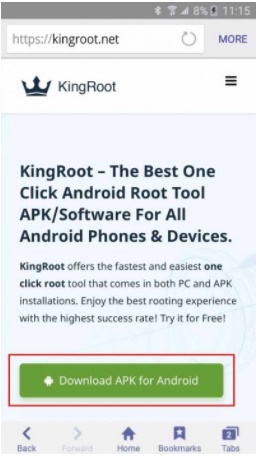
3. Instal·leu-lo al vostre dispositiu. És possible que rebeu el missatge següent mentre ho feu. Accepteu-ho i espereu una estona perquè l'aplicació s'instal·laria al vostre telèfon.
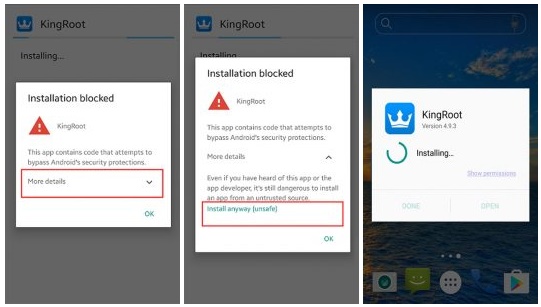
4. Després de completar la instal·lació, inicieu l'aplicació i toqueu l'opció "Arrel" o "Intenta fer arrel" per iniciar el procés.
5. Seieu i relaxeu-vos, ja que l'aplicació arrelarà el Samsung J5 marshmallow. Assegureu-vos que teniu una connexió a Internet estable per a una transició suau. A més, l'indicador en pantalla us informarà sobre el progrés.
6. Al final, rebrà un missatge que informa si el procés d'arrelament s'ha completat amb èxit o no.
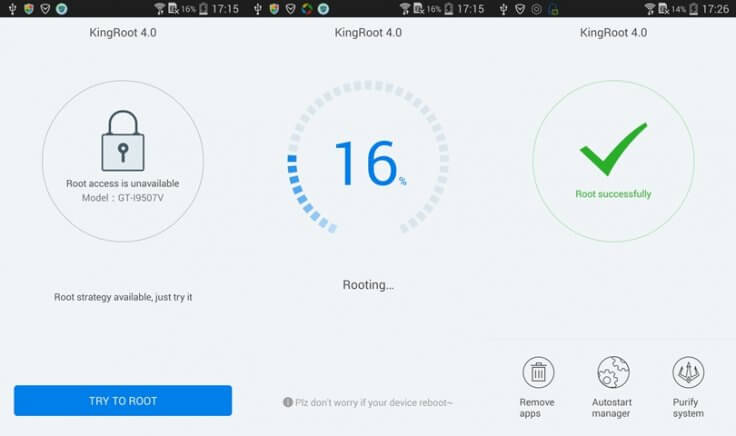
Esperem que després de seguir aquestes solucions, pugueu arrelar el vostre dispositiu i això també sense necessitat de descarregar manualment el fitxer arrel del Samsung J5. Ara, quan saps com arrelar Samsung J7 amb i sense PC, sens dubte pots alliberar el seu veritable potencial. Idealment, hauríeu d'arrelar Samsung J5 marshmallow connectant-lo al vostre PC amb l'ajuda de Dr.Fone Android Root. És una manera segura i fiable d'arrelar el vostre dispositiu Android i donarà resultats productius sense causar cap dany al vostre telèfon intel·ligent.




James Davis
redactor de personal